
时间:2021-07-24 04:34:09 来源:www.win10xitong.com 作者:win10
win10系统对于大家来说都非常熟悉了,在使用的时候会遇到各种问题,就像win10搜索框怎么关闭的情况。确实这个win10搜索框怎么关闭的问题对于很多用户来说比较少见,遇到了就不知道如何解决。要是没有人可以来帮你处理win10搜索框怎么关闭问题,直接采用这个流程:1、桌面最下方任务栏右击,跳出很多功能项。2、选择最上方搜索(H)功能即可很简单的搞定了。我们下面一起来看看更详细的win10搜索框怎么关闭的完全解决要领。
Win10搜索框关闭解决方案:
1.右击桌面底部的任务栏,弹出很多功能项。

2.选择顶部搜索(h)功能。
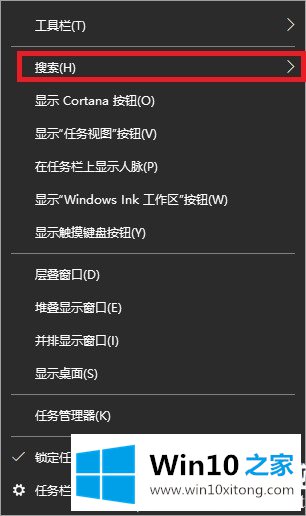
3.选择搜索后,我们可以通过选择隐藏(n)来关闭它。
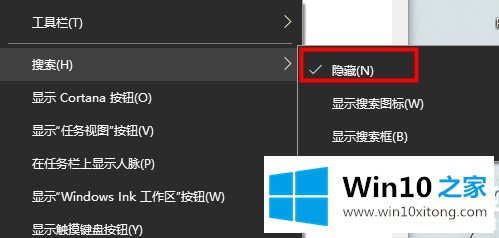
以上是如何关闭win10 Home带来的win10搜索框。如果要打开,也可以按照这个方法打开。感谢您的阅读,希望对您有所帮助。
这篇关于win10搜索框怎么关闭问题的教程到这里就告一段落了,大家伙都解决问题了吗?继续关注本站,更多的windows系统相关问题,可以帮你解答。